12 年 2022 款最佳家長控制路由器(買家指南)
我們生活在一個我們中的許多人都可以 24/7 全天候訪問互聯網的世界。 這很好——但如果你有孩子,這可能是一個嚴重的問題。 互聯網上有你不想讓他們看到的內容,可能會通過社交渠道瞄准他們的掠食者,以及他們可能會在醒著的時間上網。
家長控制使父母能夠保護他們的孩子。 理想情況下,他們讓您選擇孩子看到的內容類型,限制他們可以上網的時間,並為您提供孩子訪問的網站的詳細報告以及他們在那裡停留的時間。

雖然許多路由器聲稱提供這些功能,但這些工具的類型和易用性存在很大差異。 哪種路由器適合您的家庭? 以下是我們的總體選擇:
網件(奧秘 RBK23 及 夜鷹 R7000) 通過採用備受讚譽的第三方家長控制系統並將其直接構建到他們的路由器中,提供最完整的解決方案。 Circle 智能家長控制最初由迪士尼開發,提供易於使用的功能,旨在確保您的孩子安全。 那裡有很多免費的過濾工具,但為了獲得最佳體驗,您需要訂閱 4.99 美元/月的計劃。
如果您不想花錢購買訂閱計劃,TP-Link HomeCare 免費提供其中許多功能。 該軟件由廉價、預算友好的路由器支持—— TP-Link AC1750 弓箭手 A7.
當然,還有很多其他的選擇。 我們將詳細介紹其中最好的部分,並向您展示哪些方法可以最有效地保護您的孩子上網時的安全。
目錄
為什麼相信我的購買指南
我的名字是 Adrian Try,我在科技領域工作了幾十年。 我已經為企業和組織、網吧和私人住宅建立了計算機網絡。 其中最重要的是我的家庭網絡。
我有六個孩子,他們喜歡電腦、移動設備、遊戲和互聯網。 多年來,我使用了大量的策略來保證他們的安全,包括 OpenDNS的,它通過更改您的網絡設置免費阻止成人內容,以及 Tomato 固件,它可以讓我安排我的孩子何時可以訪問互聯網。
多年來,這些解決方案對我來說效果很好。 但是,今天,大多數路由器都包含家長控制。 繼續閱讀以了解有關路由器設置的更多信息,以及最能保護您孩子的設置。
家長控制如何提供幫助
您要在家長控制路由器中尋找的第一件事是可自定義的用戶配置文件。 當您告訴約翰尼他在完成作業之前不能使用互聯網時,關閉約翰尼的互聯網訪問比必須單獨關閉他的計算機、iPhone、iPad、Xbox 和智能電視上的訪問要容易得多。
接下來,你需要 內容過濾 這樣你就可以把壞東西拒之門外。 一些系統只有一個阻止成人內容的開/關開關,而其他系統則具有基於年齡的控件(兒童、青少年、青少年、成人)。 有些允許您阻止某些類型的內容(成人、暴力、消息、流媒體)。
第三,您可能希望限制您的孩子何時可以訪問互聯網。 你可以創建一個 時間表 每天可以上網的時間或配額您的孩子每天可以上網的時間。
另一個有用的功能是 互聯網暫停,您可以在其中手動阻止正常時間表之外的孩子上網。
最後,您需要提供詳細信息的家長控制 報告 您的孩子訪問的網站數量以及他們在每個網站上花費的時間。
為了便於使用,我們綜述中的每個路由器都提供了可以訪問家長控制的移動應用程序。 有些允許您使用智能助手,例如 Amazon Echo、Google Home 或 Apple HomePod。
最佳家長控制路由器:我們的首選
最佳網狀路由器:Netgear Orbi RBK23

Netgear 的奧秘 RBK23 網狀網絡系統具有最好的家長控制。 它是我們涵蓋的最快的路由器之一。 它的範圍也很廣,甚至可以覆蓋大型房屋。 使用基於訂閱的 Circle Smart Parental Controls,如果您不反對花一點錢,這是一個絕佳的選擇。
家長控制一目了然:
- 用戶個人資料:是
- 內容過濾:是
- 時間表:是的,(就寢時間和休息時間是高級功能)
- 上網暫停:是
- 時間配額:是的,高度可配置(Premium)
- 報告:是(歷史是免費的,使用報告是高級的)
- 訂閱:基本版免費,高級版每月 4.99 美元或每年 49.99 美元
可以使用兩者都可用的移動應用程序訪問 Circle Smart Parental Controls iOS 及 Android. 許多功能都是免費提供的。 要獲得完整體驗,您需要支付 4.99 美元/月或 49.99 美元/年的訂閱費用。 Circle 包含在 Netgear Orbi 和大多數 Nighthawk 路由器中,就像我們下面的其他贏家一樣。
首先,您為每個孩子設置一個配置文件,並將每個孩子的設備與他們的配置文件相關聯。 從那裡,使用免費計劃,您可以為每個符合其年齡和興趣的人設置基於年齡的內容過濾器。
年齡類別包括兒童、青少年、成人和無。 興趣類別包括:
- 應用商店
- 藝術和娛樂
- 商業
- 教育
- 家庭和家庭
- 問題和生活方式
- 兒童
- 音樂
- 網游
- 上載照片
- 科學和技術
- 搜索和參考
- 還有很多
您還可以禁用個別網站和應用程序,例如 Snapchat 或 Facebook。 某些類別不適用於較年輕的年齡組。
您無法在免費計劃中管理孩子的在線時間,但您可以在必要時手動暫停互聯網,無論是針對個別孩子還是特定設備。 高級計劃包括時間安排和時間限制(配額)。 您可以為每個孩子設置一天的在線時間限制,以及針對不同活動和平台的個人時間限制。 工作日和周末的每日配額可以設置不同。
Premium Bedtime 功能會在一天結束時自動斷開連接。 使用關閉時間,您可以安排特定的無互聯網時段。 使用情況是一項免費功能,可顯示您的孩子在哪裡上網。 高級用戶可以使用詳細的歷史記錄功能。 Circle 是任何路由器隨附的最全面、易於使用的家長控制平台。 可以在線訪問有用的詳細視頻教程。
自 圓 是第三方解決方案,您也可以將其與其他路由器一起使用。 為此,您必須購買與當前路由器配合使用的 Circle Home Plus 設備。 有關詳細信息,請參閱下面的替代部分。
路由器規格:
- 無線標準:802.11ac (Wi-Fi 5)
- 無線範圍:6,000 平方英尺(550 平方米)
- 支持的設備數量:20+
- MU-MIMO:是的
- 最大理論帶寬:2.2 Gbps (AC2200)
除了家長控制之外,Netgear Orbi 是您家庭網絡的絕佳選擇,提供顯著的速度和覆蓋範圍。 與其他網狀網絡不同,衛星只連接到主路由器而不是相互連接,因此最好將路由器放置在中心位置。
最佳傳統路由器:Netgear Nighthawk R7000

如果您不需要網狀網絡的覆蓋範圍, Netgear 夜鷹 R7000 是一款出色的傳統路由器。 它具備上述奧秘的所有家長控制功能,但覆蓋率只有 30%。 它適用於較小的家庭。
家長控制一目了然:
- 用戶個人資料:是
- 內容過濾:是
- 時間表:是的,(就寢時間和休息時間是高級功能)
- 上網暫停:是
- 時間配額:是的,高度可配置(Premium)
- 報告:是(歷史是免費的,使用報告是高級的)
- 訂閱:基本版免費,高級版每月 4.99 美元或每年 49.99 美元
與上面的 Netgear Orbi 一樣,Nighthawk R7000 與 Circle Smart 家長控制一起使用。 這使得它在保護您的孩子方面同樣有效——只是路由器的類型發生了變化。
路由器規格:
- 無線標準:802.11ac (Wi-Fi 5)
- 無線範圍:1,800 平方英尺(170 平方米)
- 支持的設備數量:30
- MU-MIMO:否
- 最大理論帶寬:1.9 Gbps (AC1900)
Nighthawk 夜鷹路由器是獨立單元,因此成本更低,但佔地面積更小。 有辦法 擴大他們的範圍 額外費用。 或者,通過購買更昂貴的型號之一(如下),您可以獲得更大的範圍和更快的速度。 例如,最昂貴的型號佔地 3,500 平方英尺(325 平方米),可與某些網狀網絡相媲美。
最佳預算選項:TP-Link AC1750 Archer A7

選擇家長控制路由器時,有兩種省錢的方法。 第一個是購買更便宜的路由器,第二個是選擇不需要持續訂閱的家長控制。 TP-Link的Archer A7 兩者都提供。
家長控制一目了然:
- 用戶個人資料:是
- 內容過濾:是的,阻止內容適合年齡
- 時間安排:是的,在線時間津貼
- 上網暫停:否
- 時間配額:是的,自定義時間限制
- 報告:是的,訪問了哪些站點以及在每個站點上花費了多長時間
- 訂閱:沒有
TP-Link 是免費的 家庭護理 軟件提供了體面的家長控制,可以使用可用於訪問的移動應用程序訪問 iOS 及 Android. 它還與亞馬遜 Echo 兼容。 對於不想為訂閱付費的父母來說,這可以說是最佳選擇。
HomeCare 使用時間限制(配額)而不是時間表。 可以為工作日和周末設置不同的限制。 睡前功能可確保每個人在該睡覺時都不上網。
您可以創建用戶配置文件,然後將每個孩子的設備與他們的配置文件相關聯。 這樣,HomeCare 可以跟踪每個孩子在所有設備上的在線時間。 關聯設備的數量顯示在每個人的姓名旁邊; 只需按一下按鈕,任何用戶都可以暫停互聯網。
可以按年齡級別、類別和應用程序/網站設置內容過濾。 年齡級別包括兒童、青少年、青少年和成人; 有成人、賭博、下載、遊戲、媒體等類別。 對於沒有訂閱的免費應用程序來說,這是一個令人印象深刻的控制量。
洞察功能向您顯示每個孩子訪問的網站以及在這些網站上花費的時間。 您還可以訪問使用情況監視器並接收月度報告。
路由器規格:
- 無線標準:802.11ac (Wi-Fi 5)
- 無線範圍:2,500 平方英尺(230 平方米)
- 支持的設備數量:50+
- MU-MIMO:否
- 最大理論帶寬:1.75 Gbps (AC1750)
雖然這是一款預算路由器,但它適用於許多家庭。 它的速度相當快。 它的價格範圍令人印象深刻,擊敗了更昂貴的 Netgear Nighthawk 路由器。 它對 50 多種設備的支持也令人印象深刻。
其他好的家長控制路由器
備用網狀路由器
Deco M5 是一個高度評價的網狀網絡,具有與上述 Archer A7 相同的 TP-Link HomeCare 家長控制。 如果您正在尋找對您的孩子安全且不需要持續訂閱的網狀網絡,這是您的最佳選擇。
家長控制一目了然:
- 用戶個人資料:是
- 內容過濾:是的,阻止年齡適當性
- 時間安排:沒有
- 上網暫停:否
- 時間配額:是
- 報告:訪問的站點,每個站點花費的時間
- 訂閱:不,應用程序和服務是免費的
如上所述,TP-Link 的 HomeCare 系統提供了任何路由器中最好的非訂閱家長控制。 在功能方面,它與 Netgear 的 Circle 相比相當出色,僅缺乏離線調度。
路由器規格:
- 無線標準:802.11ac (Wi-Fi 5)
- 無線範圍:5,500 平方英尺(510 平方米)
- 支持的設備數量:100
- MU-MIMO:是的
- 最大理論帶寬:1.3 Gbps (AC1300)
硬件非常出色,與我們的獲勝者 Netgear Orbi 相媲美。 此模型較便宜,但速度也較慢(可以使用更快的配置),而覆蓋範圍相似。 Deco 支持 100 台設備,擊敗了除 Google 的 Nest Wifi 之外的所有競爭對手。
Google Nest 是我們的舊版 Google Wifi 產品的升級版。 家用 Wi-Fi 路由器 圍捕。 每個單元都內置了一個 Google Home 智能揚聲器,以及頂級的免費家長控制。
家長控制一目了然:
- 用戶配置文件:是的,組可以是一個人或多個人
- 內容過濾:是的,使用 Google 的安全搜索阻止色情成人網站
- 時間表:是的,可以安排、推遲和跳過互聯網超時
- 上網暫停:是
- 時間配額:無
- 報告:沒有
- 訂閱:沒有
家庭無線網絡 是谷歌的家長控制解決方案。 可以從 Google Home (iOS, Android) 和谷歌 Wifi (iOS, Android) 應用。 您也可以通過對設備說話來使用其功能。 時間配額和報告不可用。 您可以為每個孩子或家庭成員組創建設備組,並隨時為任何組暫停互聯網。
內容過濾僅限於使用 Google 的安全搜索阻止成人網站。 其他類型的過濾不可用。 Internet 超時是靈活且可配置的。 它們可以提前安排、推遲和跳過。
路由器規格:
- 無線標準:802.11ac (Wi-Fi 5)
- 無線範圍:6,600 平方英尺(610 平方米)
- 支持的設備數量:200
- MU-MIMO:是的
- 最大理論帶寬:2.2 Gbps (AC2200)
硬件非常有趣:它既是一個網狀網絡,又是一系列三個帶有內置揚聲器的 Google Home 設備。 在我們的綜述中,支持的設備數量和無線範圍是迄今為止最好的; 帶寬也很棒。
eero Pro 是亞馬遜高度評價的網狀 Wi-Fi 系統。 它比其他等效的網格系統更昂貴; 它的家長控制需要便宜的訂閱。 儘管如此,對該單位的評價還是非常積極的。
家長控制一目了然:
- 用戶個人資料:是
- 內容過濾:是的,通過 eero Secure 訂閱
- 時間安排:是
- 上網暫停:是
- 時間配額:無
- 報告:是的,通過 eero Secure 訂閱
- 訂閱:eero Secure 每月 2.99 美元或每年 29.99 美元
並非所有 eero 的育兒控制都需要訂閱。 事實上,您唯一需要付費的就是內容過濾和報告。 家庭概況 允許您為每個家庭成員創建用戶配置文件並將設備分配給他們。 從那裡,您可以手動暫停互聯網並創建家庭成員無法使用互聯網的時間表。 與 Google Nest 一樣,調度非常靈活。
Eero Secure 的費用為每月 2.99 美元或每年 29.99 美元,並提供額外的好處:
- 高級安全性(保護設備免受威脅)
- 安全過濾(阻止不適當的內容)
- Adblocking(通過阻止廣告加速網絡)
- 活動中心(查看設備如何使用您的網絡)
- 每週見解
進一步的 eero Secure+ 服務每月收費 9.99 美元或每年 99 美元,並增加了 1Password 密碼管理、encrypt.me VPN 服務和 Malwarebytes 防病毒軟件。
路由器規格:
- 無線標準:802.11ac (Wi-Fi 5)
- 無線範圍:5,500 平方英尺(510 平方米)
- 支持的設備數量:未說明,一位用戶擁有 45 台設備
- MU-MIMO:是的
- 最大理論帶寬:未說明,“最適合高達 350 Mbps 的互聯網速度。”
eero 網絡易於設置和使用,具有強大的功能集,可與 Alexa 配合使用,並將滿足大多數家庭的需求。 我們已經使用一個 eero Pro 路由器和兩個信標鏈接到配置。
Linksys Velop 網狀路由器為您的家庭提供卓越的速度和覆蓋範圍。 價格合理的基於訂閱的家長控制系統僅適用於 Velop 路由器。
家長控制一目了然:
- 用戶配置文件:否,並且限制為 14 個設備
- 內容過濾:是的,訂閱 Linksys Shield
- 時間安排:是
- 上網暫停:是
- 時間配額:無
- 報告:未說明
- 訂閱:Linksys Shield 的費用為 4.99 美元/月或 49.99 美元/年
基本家長控制 可在所有 Linksys 路由器上免費使用,包括 Velop。 移動應用程序可用於 iOS 及 Android. 您不能創建用戶配置文件; 最多支持 14 個設備。 因此,如果您想阻止孩子的互聯網,您必須單獨阻止他們的設備。
免費控件允許您:
- 阻止特定設備上的特定互聯網站點
- 限制特定設備上的互聯網訪問
- 在特定時間限制特定設備上的互聯網訪問
對於內容過濾,您需要訂閱 Linksys 盾牌,每月收費 4.99 美元或每年 49.99 美元,僅受 Velop 設備支持。 該服務允許:
- 基於年齡的內容過濾:兒童(0-8 歲)、青少年(9-12 歲)、青少年(13-17 歲)、成人(18 歲以上)
- 按類別屏蔽網站:成人、廣告、下載、政治、社交、購物、新聞、休閒、文化等
Linksys Shield 支持給虛擬助手的語音命令,但遺憾的是它不被更多設備支持,比如下面的 EA7300。
路由器規格:
- 無線標準:802.11ac (Wi-Fi 5)
- 無線範圍:6,000 平方英尺(560 平方米)
- 支持的設備數量:45+
- MU-MIMO:是的
- 最大理論帶寬:2.2 Gbps (AC2200)
WHW0303 Velop 網狀路由器速度非常快,提供出色的覆蓋範圍,並支持大多數家庭可接受的設備數量。
Meshforce M3 是一個高度評價的網狀網絡,物超所值。 不幸的是,它缺乏家長控制。
家長控制一目了然:
- 用戶個人資料:是
- 內容過濾:否
- 時間安排:是
- 上網暫停:否
- 時間配額:無
- 報告:沒有
- 訂閱:不,這些應用程序是免費的
您可以通過查看 如何設置家長控制 頁面——它很模糊。 幸運的是,免費的 My Mesh 應用程序(iOS 及 Android) 易於使用。
可以創建用戶配置文件以按設備和時間段管理您孩子的互聯網訪問。 內容過濾和報告根本不可用。
路由器規格:
- 無線標準:802.11ac (Wi-Fi 5)
- 無線範圍:4,000 平方英尺(370 平方米)
- 支持的設備數量:60
- MU-MIMO:否
- 最大理論帶寬:1.2 Gbps (AC1200)
路由器本身相當不錯,尤其是考慮到價格。 它支持大量設備並具有合理的無線範圍。 它的速度很慢但可以接受。 如果家長控制對您很重要,那麼還有更好的選擇。
替代傳統路由器
Synology 製造出色(儘管價格昂貴)的設備,RT2600ac 無線路由器也不例外。 它的家長控制非常好,無需訂閱即可使用。
- 家長控制一目了然:
- 用戶個人資料:是
- 內容過濾:可以,成人、暴力、遊戲、社交,不同的過濾器可以應用於一天中的不同時段
- 時間安排:是
- 上網暫停:否
- 時間配額:是
- 報告:是的
- 訂閱:沒有
Synology 提供 家長控制權 可以通過其免費的智能手機應用程序訪問(iOS, Android)。 可以使用以下功能:
- 用戶配置文件
- 時間管理(時間表)和每天的時間配額
- 成人和暴力內容、遊戲和社交網絡的 Web 過濾,可以在一天中進行不同的配置
- 每天、每周和每月的監測和報告; 讓您知道今天在網上花費了多少時間; 任何訪問不當網站的嘗試
這是很多功能,無需付費訂閱,儘管路由器比我們的預算選擇 TP-Link 的 Archer A7 貴得多。 與 Netgear Circle 相比,Synology 僅缺少互聯網暫停功能。
路由器規格:
- 無線標準:802.11ac (Wi-Fi 5)
- 無線範圍:3,000 平方英尺(280 平方米)
- 支持的設備數量:未說明
- MU-MIMO:是的
- 最大理論帶寬:2.6 Gbps (AC2600)
該路由器是我們綜述中最快的,並且覆蓋範圍比本文中列出的任何其他傳統路由器都大。 如果您正在尋找具有典型家長控制功能的優質獨立路由器,Synology RT2600ac 值得您考慮。
華碩的 RT-AC68U 是一款帶有家長控制功能的基本調製解調器。
家長控制一目了然:
- 用戶個人資料:否
- 內容過濾:是成人網站(色情、暴力、非法)、即時消息和通信、P2P 和文件傳輸、流媒體、娛樂
- 時間安排:是
- 上網暫停:否
- 時間配額:無
- 報告:沒有
- 訂閱:沒有
家長控制由 空氣保護,以及免費的移動應用程序 iOS 及 Android. 用戶配置文件不可用,但您可以為單個設備設置計劃和過濾器:
- Web 和應用程序過濾器可以單獨阻止成人網站(性、暴力、非法)、即時消息和通信、P2P 和文件傳輸、流媒體和娛樂。
- 時間安排使用時間網格上的拖放來定義您的孩子何時可以訪問互聯網。
該軟件還可以確定任何連接的計算機或設備是否被惡意軟件感染並阻止它們。
路由器規格:
- 無線標準:802.11ac (Wi-Fi 5)
- 無線範圍:未說明
- 支持的設備數量:未說明
- MU-MIMO:否
- 最大理論帶寬:1.9 Gbps (AC1900)
這根本不是一個糟糕的基本路由器。 然而,我們的預算贏家 TP-Link Archer A7 提供了更好的家長控制。
Linksys EA7300 路由器物超所值,但缺少上面 Velop 網狀路由器中可用的內容過濾功能。
家長控制一目了然:
- 用戶個人資料:否
- 內容過濾:否(但在上面的 Linksys Velop 上可用)
- 時間安排:是
- 上網暫停:否
- 時間配額:無
- 報告:沒有
- 訂閱:沒有
Linksys Shield 不適用於此路由器。 您可以管理孩子可以訪問互聯網的時間,但不能管理他們可以接觸的內容類型。
路由器規格:
- 無線標準:802.11ac (Wi-Fi 5)
- 無線範圍:1,500 平方英尺(140 平方米)
- 支持的設備數量:10+
- MU-MIMO:是的
- 最大理論帶寬:1.75 Gbps
Shield 是一款價格合理的基本路由器。 但是,上面的TP-Link Archer A7具有相同的速度,更好的覆蓋範圍和設備支持,以及出色的家長控制。 它也更便宜。
D-Link DIR-867 是一款基本路由器,具有令人印象深刻的消費者評價。 但是,在家長控制方面,還有更好的選擇。
家長控制一目了然:
- 用戶個人資料:否
- 內容過濾:是,阻止或允許特定網站
- 時間表:是的,在一天或多天的時間內阻止互聯網訪問
- 上網暫停:否
- 時間配額:無
- 報告:沒有
- 訂閱:沒有
D-Link 關於家長控制的說明(PDF) 非常技術性。 幸運的是,免費 我的鏈接 移動應用程序(iOS 及 Android) 更容易使用。 支持 Google Assistant、Amazon Echo 和 IFTTT。 您無法創建用戶配置文件,並且可用的功能非常基本:
- 阻止特定網站
- 在一天或多天的時間內阻止特定設備上的互聯網訪問
大多數父母對路由器的期望會更高。
路由器規格:
- 無線標準:802.11ac (Wi-Fi 5)
- 無線範圍:未說明
- 支持的設備數量:未說明
- MU-MIMO:是的
- 最大理論帶寬:1.75 Gbps
同樣,如果您使用基本路由器,我們推薦上面的 TP-Link Archer A7。
家長控制路由器的替代品
如果您還沒有準備好購買新路由器,這裡有幾種替代方法可以讓您的孩子安全上網。
軟件解決方案
閱讀我們對 最佳的家長控制軟件 閲讀更多的細節。
硬件解決方案
互聯網配置解決方案
您可以通過將 DNS 服務器設置指向以下提供商之一,將內容過濾添加到您的網絡:
更改路由器的固件
最後,您可以更改某些路由器中的固件以包括家長控制。 這個過程可能有點技術性。 兩個不錯的選擇是:
我們如何選擇最好的家長控制路由器
積極的消費者評論
有些路由器在紙面上看起來不錯,但它們如何經得起長期使用? 消費者評論可讓您查看有關真實用戶用自己的錢購買的設備的詳細反饋。
在本綜述中,我們選擇了四星或更高評級的路由器。 在大多數情況下,成千上萬的用戶對其進行了審查。
家長控制功能
路由器的包裝盒上可能印有“家長控制”,但這意味著什麼? 雖然一些路由器提供全面、易於使用的控制,但其他路由器僅提供基本功能。
涵蓋我們上面提到的所有功能的唯一路由器來自 Netgear。 他們採用領先的第三方解決方案 Circle,並將其內置到他們的路由器中。 Circle 免費提供一些功能:用戶資料、內容過濾器、互聯網暫停、就寢時間和使用情況報告。 訂閱高級計劃可解鎖其他功能,包括時間表和配額。
TP-Link 的 HomeCare 軟件幾乎免費提供您所需的一切:配置文件、過濾、互聯網暫停、就寢時間安排、時間限制以及使用日誌和報告。 它是最好的免費選項之一,可用於經濟實惠的路由器,例如我們的預算選擇 TP-Link Archer A7。 Synology 的免費功能同樣全面,但它們不銷售廉價路由器。
接下來是來自 eero 和 Google 的家長控制。 他們不提供配額或報告。 Eero 收取少量的家長控制訂閱費用。 然後是 Linksys Shield,這是一項僅適用於 Velop 三頻網狀系統的訂閱服務。 它提供了類似的功能,但沒有用戶配置文件,因此您必須使用單個設備而不是兒童。
最後,華碩、D-Link 和 Meshforce 提供的功能最少。 D-Link 和 ASUS 為單個設備提供調度和內容過濾——不支持用戶配置文件。 Meshforce 包括每個用戶的時間表功能,但不包括內容過濾。
以下是每個路由器上可用的家長控制功能:
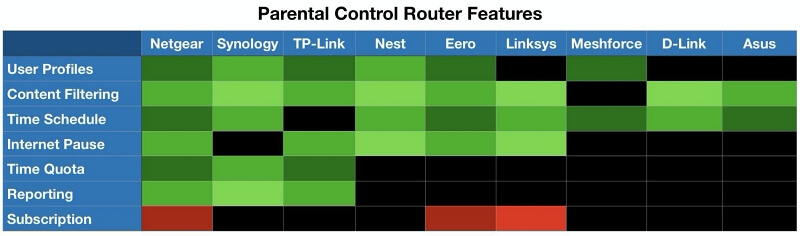
路由器功能
您不僅需要帶有家長控制功能的路由器; 您想要一個速度和覆蓋範圍足夠大的設備,以便在您家中提供可靠的互聯網。 我們在評論中詳細介紹了這一點, 最佳家用無線路由器.
首先,獲得支持最新無線標準的路由器。 本綜述中的所有路由器都支持 802.11ac (Wi-Fi 5)。 目前很少有路由器支持新的 802.11ax (wifi 6) 標準。
接下來,您需要一個足夠快的路由器來提供快速的在線體驗。 本綜述中最慢的路由器運行速度為 1.2 Gbps。 為了獲得良好的長期體驗,如果您負擔得起,我們建議您選擇速度更快的路由器。 MU-MIMO(多用戶、多輸入、多輸出)通過允許路由器同時與多個設備通信來提高速度。
以下是我們選擇的路由器的下載速度,從最快到最慢:
- Synology RT2600ac:2.6 Gbps
- Netgear Orbi RBK23:2.2 Gbps
- Google Nest Wifi:2.2 Gbps
- Linksys WHW0303 Velop:2.2 Gbps
- Netgear Nighthawk R7000:1.9 Gbps
- 華碩 RT-AC68U:1.9 Gbps
- TP-Link AC1750:1.75 Gbps
- Linksys EA7300:1.75 Gbps
- D-Link DIR-867:1.75 Gbps
- TP-Link Deco M5:1.3 Mbps
- Meshforce M3:1.2 Gbps
eero Pro 沒有列出它的最大理論速度; 它只是宣傳:“最適合高達 350 Mbps 的互聯網速度。”
另一個考慮因素是無線信號是否有足夠的範圍將互聯網連接到您家中的每個房間。 在這裡,每個人的需求都會有所不同,大多數公司都提供多種配置。
以下是我們涵蓋的路由器範圍,從最好到最差:
- Google Nest Wifi:6,600 平方英尺(610 平方米)
- Netgear Orbi RBK23:6,000 平方英尺(550 平方米)
- Linksys WHW0303 Velop:6,000 平方英尺(560 平方米)
- TP-Link Deco M5:5,500 平方英尺(510 平方米)
- Eero Pro:5,500 平方英尺(510 平方米)
- Meshforce M3:4,000 平方英尺(370 平方米)
- Synology RT2600ac:3,000 平方英尺(280 平方米)
- TP-Link AC1750:2,500 平方英尺(230 平方米)
- Netgear Nighthawk R7000:1,800 平方英尺(170 平方米)
- Linksys EA7300:1,500 平方英尺(140 平方米)
D-Link DIR-867 和華碩 RT-AC68U 路由器沒有說明它們覆蓋的範圍。
最後,您需要一個可以處理家庭設備數量的路由器。 不要忘記考慮到您家裡所有的智能手機、平板電腦、電腦、打印機、遊戲機、智能電視和其他智能設備。 這個數字可能比你想像的還要大!
以下是支持的設備數量,從多到少:
- 谷歌巢 Wifi:200
- TP-Link Deco M5:100
- Meshforce M3:60
- TP-Link AC1750:50+
- Linksys WHW0303 Velop: 45+
- 網件夜鷹 R7000:30
- 網件奧秘 RBK23:20+
- Linksys EA7300:10+
很多路由器的規格中都沒有包含這個數字,包括 eero Pro、Synology RT2600ac、D-Link DIR-867 和 Asus RT-AC68U。
網狀路由器或普通路由器
網狀網絡的前期成本更高(通常為幾百美元),但它是擴展網絡範圍以覆蓋房屋內每個房間的最簡單方法。 這種擴展是通過無縫協同工作的衛星單元實現的。 在本綜述中,我們推薦六種網狀解決方案和六種傳統路由器。
以下是我們推薦的 Mesh 系統:
- Netgear Orbi RBK23
- TP-Link Deco M5
- 谷歌 Nest Wifi
- 艾羅專業版
- Linksys WHW0303 Velop
- 網狀力 M3
以下是傳統路由器:
- Netgear夜鷹R7000
- TP-Link AC1750 弓箭手 A7
- Synology RT2600ac
- Linksys EA7300
- D-Link DIR-867
- 華碩RT-AC68U
成本
路由器的成本差異很大,從遠低於 500 美元到超過 XNUMX 美元不等。 您的價格範圍取決於您需要的速度、覆蓋範圍和其他功能。 初次購買後,一些路由器按月提供高級家長控制,而另一些則免費提供更基本的家長控制。 一些免費選項非常好,但您可能會發現訂閱中提供的功能物有所值。
這些選項對於路由器是免費的:
- Synology 的訪問控制
- TP-Link的家庭護理
- Nest 的 Google 安全搜索
- Meshforce 的我的網格
- D-Link的mydlink
- 華碩的 AiProtection
其中,Synology 和 TP-Link 提供的功能最多。
這些需要訂閱:
- Netgear 的 Circle 智能家長控制:4.99 美元/月,49.99 美元/年
- Eero Secure:2.99 美元/月,29.99 美元/年
- Linksys Shield:4.99 美元/月,49.99 美元/年
訂閱是可選的,路由器確實免費提供一些家長控制。 Netgear Circle 是迄今為止最好和最容易使用的選項。 Linksys Shield 僅適用於 Linksys Velop 三頻網狀路由器,如下所示。 它不適用於其他 Linksys 路由器,包括 Linksys EA7300,它只有基本的家長控制。

 如果您不需要網狀網絡的覆蓋範圍,
如果您不需要網狀網絡的覆蓋範圍,  選擇家長控制路由器時,有兩種省錢的方法。 第一個是購買更便宜的路由器,第二個是選擇不需要持續訂閱的家長控制。
選擇家長控制路由器時,有兩種省錢的方法。 第一個是購買更便宜的路由器,第二個是選擇不需要持續訂閱的家長控制。